萬盛學電腦網 >> 操作系統基本知識 >> Win7 的八大超炫功能秀
Win7 的八大超炫功能秀
 7. 操作步驟自動截圖:
很多網管往往都要給用戶寫各種操作步驟說明,太累了,截圖制作、編寫。現在好了我們只要在運行中如入“PSR”,大家就會看到一個錄制器,我們點擊開始錄制,剩下要做的就是按照步驟操作即可。最後生成一個壓縮包,打開看看,呵呵是不是我們每個步驟的截圖呢,最棒的是上面還有步驟說明,你還等什麼?心動了吧?:)
7. 操作步驟自動截圖:
很多網管往往都要給用戶寫各種操作步驟說明,太累了,截圖制作、編寫。現在好了我們只要在運行中如入“PSR”,大家就會看到一個錄制器,我們點擊開始錄制,剩下要做的就是按照步驟操作即可。最後生成一個壓縮包,打開看看,呵呵是不是我們每個步驟的截圖呢,最棒的是上面還有步驟說明,你還等什麼?心動了吧?:)
 6.酷酷的filp 3D效果
忘記過去的任務切換吧,只要我們按著windows鍵+TAB鍵,呵呵酷酷的Filp 3D效果就出來了,現在要找我們想要的窗口是不是很方便了呢
6.酷酷的filp 3D效果
忘記過去的任務切換吧,只要我們按著windows鍵+TAB鍵,呵呵酷酷的Filp 3D效果就出來了,現在要找我們想要的窗口是不是很方便了呢
 5. 窗口中內容直接預覽
哎,成堆的word文檔Excel表格,頭痛,不知道改了那個,呵呵那我們打開一個窗口,點擊紅色圖圈的位置,呵呵看到了吧,可以直接預覽文檔的內容。以後找東西太方便了,快去試試~
5. 窗口中內容直接預覽
哎,成堆的word文檔Excel表格,頭痛,不知道改了那個,呵呵那我們打開一個窗口,點擊紅色圖圈的位置,呵呵看到了吧,可以直接預覽文檔的內容。以後找東西太方便了,快去試試~
 4.文檔自動左右分列
工作的時候難免同時需要處理多個文檔,還好現在的顯示器都是16:10或者16:9的寬屏,我們打開兩篇文檔,(注意不要最大化)當分別拖至左右邊框盡頭,ok在使點勁,這時候就會這樣顯示,呵呵是不是很好用啊~
4.文檔自動左右分列
工作的時候難免同時需要處理多個文檔,還好現在的顯示器都是16:10或者16:9的寬屏,我們打開兩篇文檔,(注意不要最大化)當分別拖至左右邊框盡頭,ok在使點勁,這時候就會這樣顯示,呵呵是不是很好用啊~
 3.快速浏覽網頁
還在通過點擊IE的圖標來訪問網頁嗎,那就“out”啦,現在我們只要在任務欄右鍵-選擇工具欄-地址,看到了嗎,現在只要在嵌入的地址條中輸入網址就可以快速浏覽網站了http://.,即使桌面布滿了文檔也不用關掉,而且不用再每次都要抬頭了,宅男必備。
3.快速浏覽網頁
還在通過點擊IE的圖標來訪問網頁嗎,那就“out”啦,現在我們只要在任務欄右鍵-選擇工具欄-地址,看到了嗎,現在只要在嵌入的地址條中輸入網址就可以快速浏覽網站了http://.,即使桌面布滿了文檔也不用關掉,而且不用再每次都要抬頭了,宅男必備。
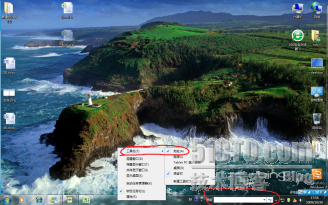 2.BitLocker
超強的BitLocker,再也不必為移動介質的安全擔心了,而且加密的速度還是可以接受的,使用起來也很方便,有透明模式的選擇(不必每次輸入打開移動存儲的密碼),同時也可以對系統進行加密,它好處就是終南山院士再也不怕丟筆記本了呵呵~
2.BitLocker
超強的BitLocker,再也不必為移動介質的安全擔心了,而且加密的速度還是可以接受的,使用起來也很方便,有透明模式的選擇(不必每次輸入打開移動存儲的密碼),同時也可以對系統進行加密,它好處就是終南山院士再也不怕丟筆記本了呵呵~
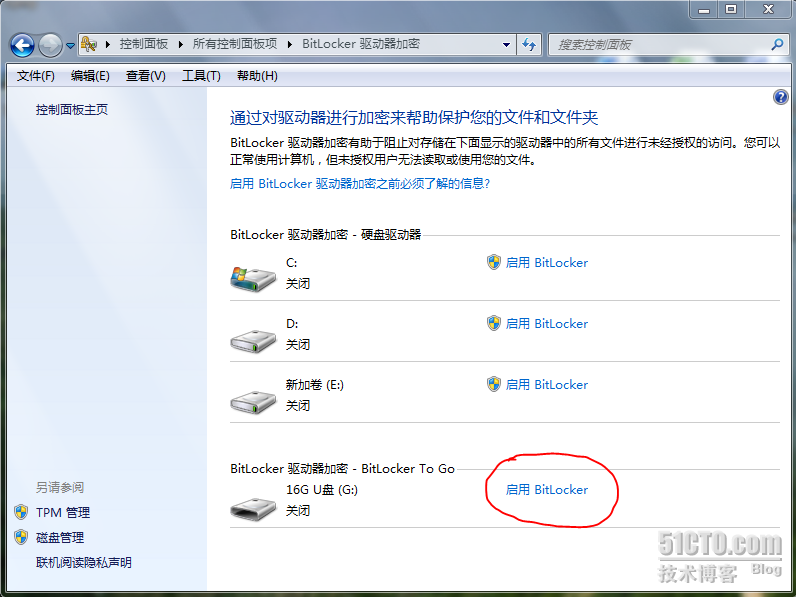 1.超級功能第一名就是.......
語音輸入和語音控制:
沒錯你沒看錯,就像是科幻電影中的場景,經過簡單的練習你就可以基本不再用鼠標了,而且寫文章,比打鍵盤快~
更驚訝的是,這種感覺真不是是一般的感覺!就像是有個真人一樣再幫你做操作,超級強~~~
具體位置在 附件—輕松訪問-Windows語音識別(計算機基礎知識)
1.超級功能第一名就是.......
語音輸入和語音控制:
沒錯你沒看錯,就像是科幻電影中的場景,經過簡單的練習你就可以基本不再用鼠標了,而且寫文章,比打鍵盤快~
更驚訝的是,這種感覺真不是是一般的感覺!就像是有個真人一樣再幫你做操作,超級強~~~
具體位置在 附件—輕松訪問-Windows語音識別(計算機基礎知識)
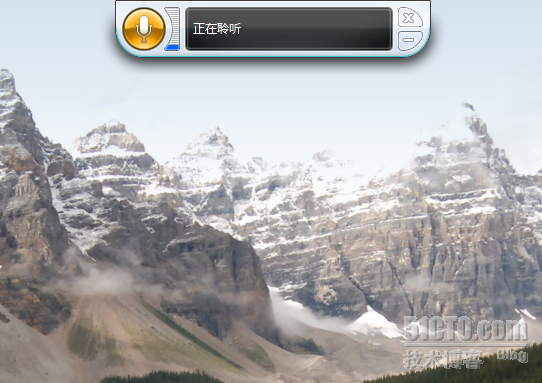 當然Win7還有更多更為有趣的功能,這裡只是和大家分享一下我使用Win7所帶來的快樂~,有兩項功能在Vista中其實也有,但是Win7更為出色一些,不過Vista中有一個很好的沒有正式推出功能,Win7中依然沒有看到,希望SP1能彌補一下這個小小的遺憾~
Win7 的八大超炫功能秀.
當然Win7還有更多更為有趣的功能,這裡只是和大家分享一下我使用Win7所帶來的快樂~,有兩項功能在Vista中其實也有,但是Win7更為出色一些,不過Vista中有一個很好的沒有正式推出功能,Win7中依然沒有看到,希望SP1能彌補一下這個小小的遺憾~
Win7 的八大超炫功能秀.
- 上一頁:如何做好系統備份前的准備工作
- 下一頁:IE修復大全
操作系統基本知識排行
操作系統推薦
相關文章
copyright © 萬盛學電腦網 all rights reserved



